Automações: sequências baseadas em condições de e-mail
Na Pipedrive, estamos sempre em busca de maneiras de ajudar você a economizar tempo com tarefas repetitivas, para que possa focar nas coisas que importam, como fechar negócios.
Com as sequências, você pode minimizar os erros humanos e fazer o follow up no momento perfeito para aumentar sua taxa de fechamento.
Como as sequências funcionam?
Você pode criar sequências baseadas em condições de e-mail existentes dentro das suas automações.
Essas sequências permitem:
- Verificar os campos de e-mail básicos. Por ex.: o assunto do e-mail.
- Verificar se um e-mail anterior configurado na automação foi respondido após uma etapa de atraso. Por ex.: Gatilho: Negócio passou pelas etapas > Ação: Enviar e-mail > Atraso: 3 dias > Verificação de condição: Verificar se o e-mail foi respondido > Ação: Enviar outro e-mail.
- Verificar se houve cliques em um link no corpo de um e-mail anterior após uma etapa de atraso. Por ex.: Gatilho: Negócio passou pelas etapas > Ação: Enviar e-mail >Atraso: 3 dias > Verificação de condição: Verificar houve cliques em um link no e-mail > Ação: Mover negócio para uma etapa diferente.
Como faço para criar uma sequência baseada em condições de e-mail?
Primeiro, você precisa criar uma automação que envie um e-mail (ação) quando ativada. Você pode criar uma automação ou escolher um dos nossos modelos.
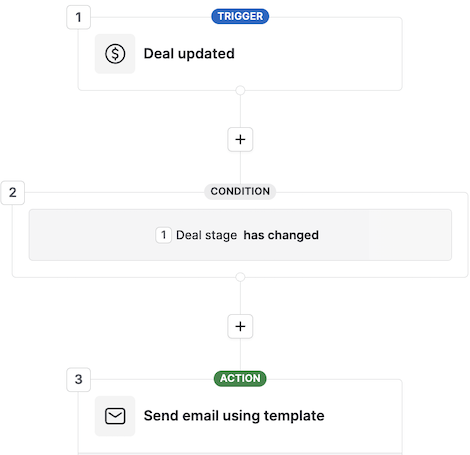
Clique no sinal “+” para adicionar uma etapa de atraso para a sua automação. Isso desencadeará outra ação depois que um certo período passar.
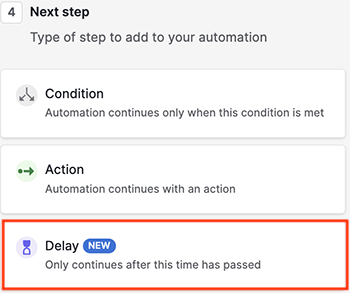
Selecione a duração do atraso. Este atraso começará a contar assim que a primeira ação for desencadeada.
Clique no sinal “+” novamente. Adicione uma etapa de condição à sua automação e escolha a opção “E-mail com modelo enviado”.
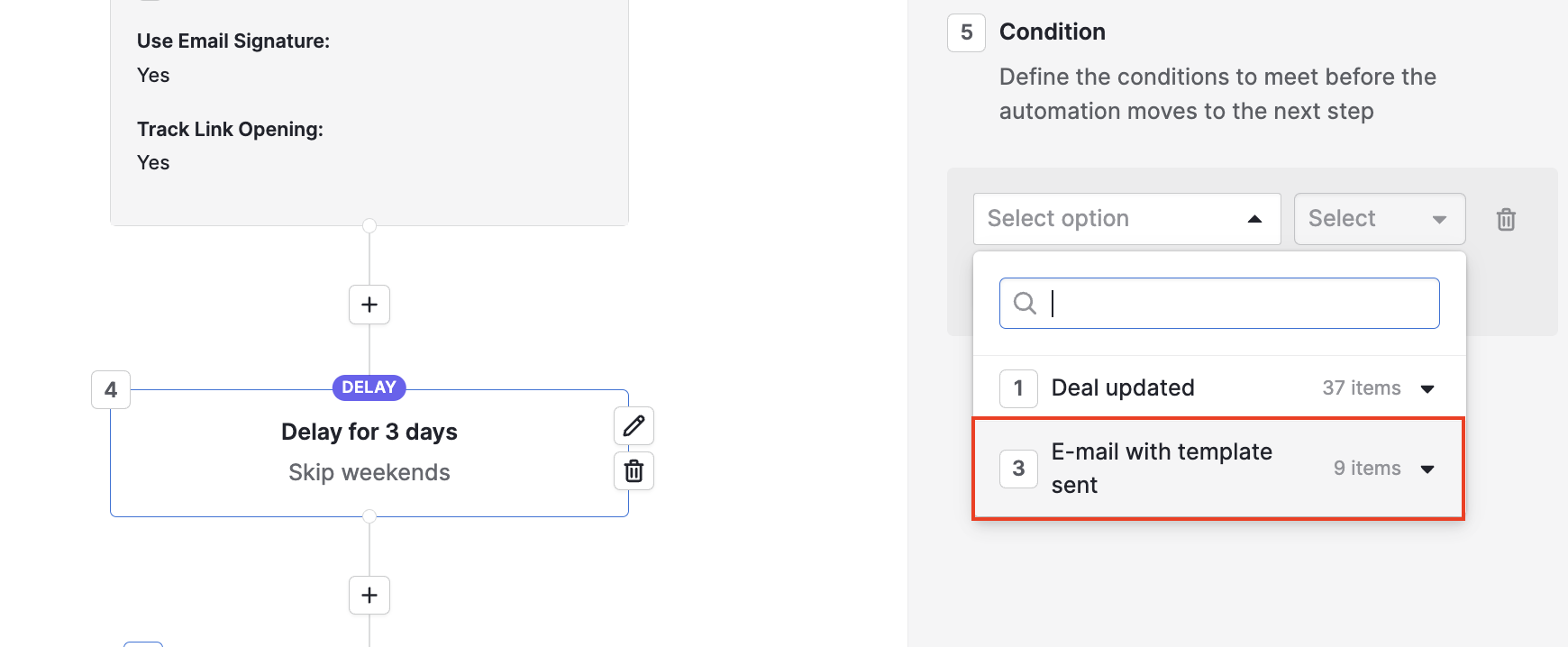
Você verá vários campos e condições que poderão ser satisfeitas antes da automação mudar para a próxima etapa. Selecione a condição que sucederá a sua sequência de e-mail.
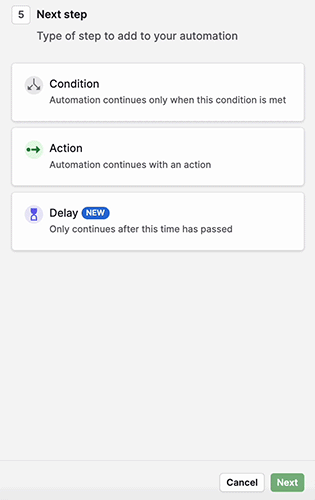
Após definir as condições de e-mail, clique no sinal “+” para adicionar uma etapa de ação à sua automação.
Esta ação ocorrerá depois que a etapa de atraso tiver passado e as condições tiverem sido satisfeitas. Se isso não acontecer, a automação será interrompida.
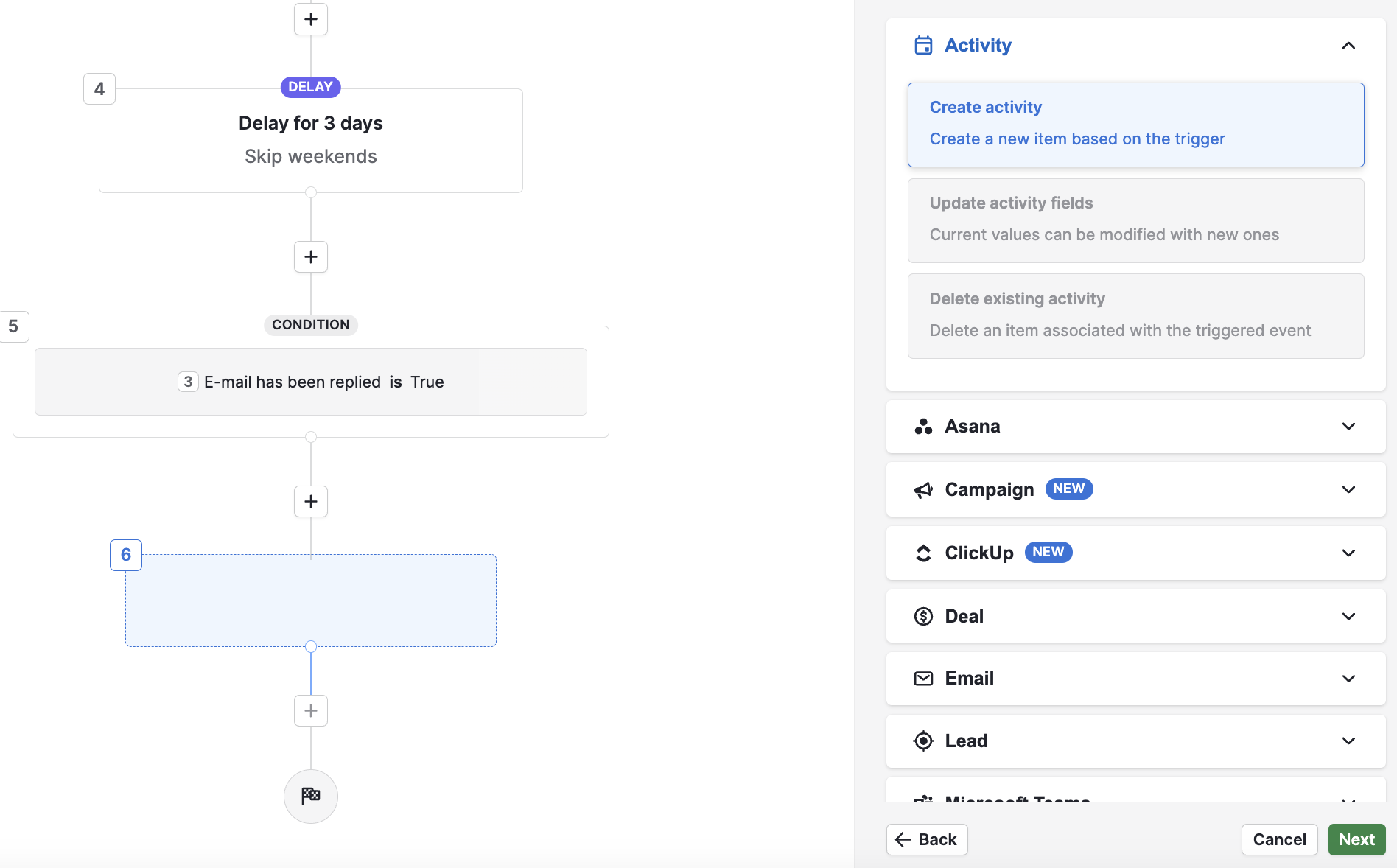
Depois que você definir e salvar a ação, sua sequência estará concluída. Você pode adicionar mais ações e condições ou salvar e fechar a automação.
Este artigo foi útil?
Sim
Não